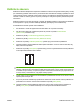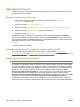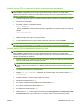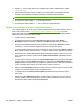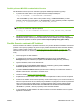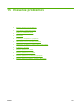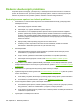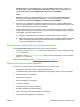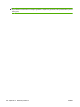HP Color LaserJet CM6040 / CM6030 MFP Series User's Guide
Riešenie všeobecných problémov
Ak produkt správne nereaguje, vykonajte kroky v nasledujúcom kontrolnom zozname v uvedenom
poradí. Ak narazíte na krok, pri ktorom produkt nepracuje správne, riaďte sa navrhnutými postupmi
riešenia. Ak pri danom kroku problém vyriešite, nemusíte v kontrole ďalej pokračovať.
Kontrolný zoznam opatrení na riešenie problémov
1. Presvedčte sa, či svieti kontrolka Pripravené. Ak nesvietia žiadne kontrolky, postupujte podľa
nasledujúcich krokov:
a. Skontrolujte pripojenie sieťového kábla.
b. Skontrolujte, či je vypínač zariadenia v polohe zapnuté.
c. Presvedčte sa, či má napájanie produktu správnu hodnotu podľa nastavenia napájania
produktu. (Skontrolujte hodnoty napätia uvedené na štítku umiestnenom na zadnej strane
produktu.) Ak používate napájací kábel, ktorého hodnoty napätia nie sú v stanovených
hraniciach, pripojte produkt priamo k sieťovej zásuvke. Ak už je pripojený do sieťovej zásuvky,
skúste inú zásuvku.
d. Odpojte všetky ostatné produkty pripojené do toho istého okruhu.
e. Ak žiadny z krokov nepovedie k obnoveniu činnosti zariadenia, obráťte sa na službu
starostlivosti o zákazníka spoločnosti HP (HP Customer Care).
2. Skontrolujte káble.
a. Skontrolujte káblové pripojenie medzi produktom a počítačom alebo sieťovým portom.
Presvedčte sa, či je pripojenie riadne zaistené.
b. Ak je to možné, vyskúšaním iného kábla sa presvedčte, či nie je kábel poškodený.
c. Skontrolujte sieťové pripojenie. Pozrite si časť
Riešenie problémov s tlačou po sieti
na strane 295.
3. Ak je produkt v stave READY (PRIPRAVENÉ), skontrolujte, či sa na displeji ovládacieho panelu
neobjavili žiadne hlásenia. Ak sa objaví chybové hlásenie, pozrite si
Správy na ovládacom paneli
na strane 246.
4. Presvedčte sa, či vyhovuje používaný tlačový papier technickým údajom.
5. Vytlačte konfiguračnú stránku (pozrite časť
Informačné stránky na strane 194. Vytlačí sa aj strana
serveru HP Jetdirect.)
a. Ak sa stránky nevytlačia, skontrolujte, či je tlačový papier vložený aspoň v jednom zásobníku.
b. Ak sa stránka v produkte zasekne, pozrite si časť
Zaseknutia na strane 247.
6. Ak sa konfiguračná stránka vytlačí, skontrolujte nasledovné.
a. Ak sa stránka vytlačí správne, hardvér produktu je funkčný. Problém sa vyskytuje v počítači,
ktorý používate, v tlačovom ovládači alebo v programe, s ktorým pracujete.
b. Ak sa stránka nevytlačí správne, problém bude v hardvéri produktu. Kontaktujte starostlivosť
o zákazníkov spoločnosti HP.
7. Vyberte jednu z nasledujúcich možností:
242 Kapitola 15 Riešenie problémov SKWW